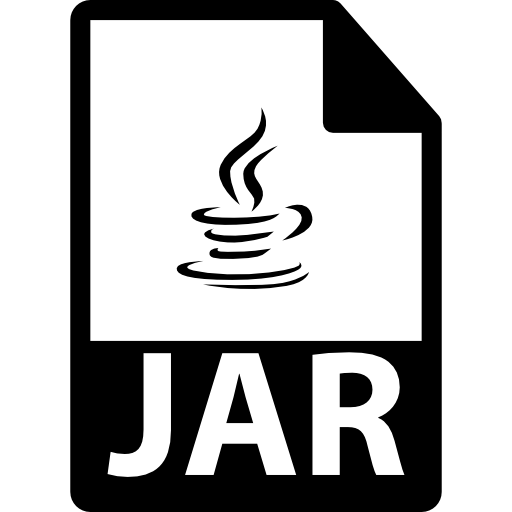
JAR (archivo de archivo Java) es un formato del archivo en el que se almacenan los elementos del programa escrito en Java. La mayoría de las veces, los archivos con una extensión de este tipo son juegos y aplicaciones móviles. En su computadora, puede ver los contenidos de dicho archivo y / o tratar de ejecutar el frasco como una aplicación.
Métodos para abrir un archivo de frasco.
Para empezar, considere varios programas para abrir el archivo JAR. Por lo tanto, puede asegurarse de que contenga todo lo que necesita para ejecutar esta aplicación, así como para realizar los cambios requeridos.Método 1: WinRAR
Cuando se trata de archivos, la mayoría de los usuarios vienen a la mente del programa WinRAR. Para abrir el archivo JAR, es genial.
- Implementar la pestaña Archivo y haga clic en Abrir archivo (Ctrl + O).
- Vaya a JAR Storage, resalte este archivo y haga clic en el botón Abrir.
- En la ventana WinRAR, se mostrarán todos los archivos de este archivo.

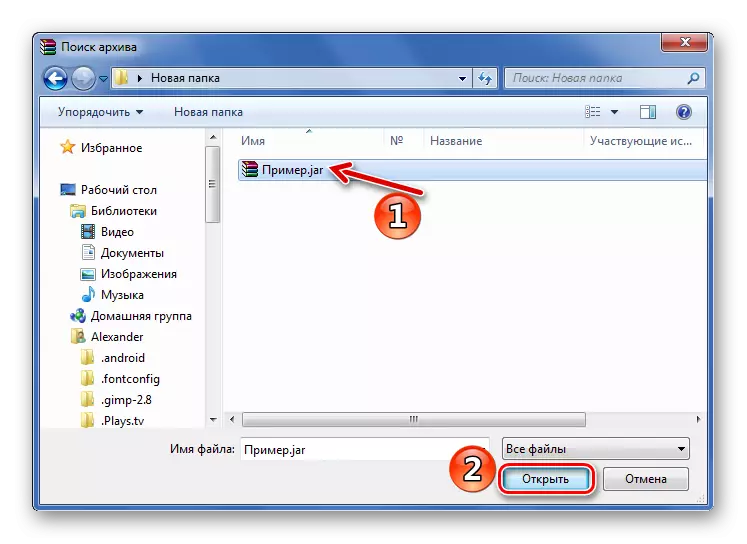
Preste atención a la carpeta Meta-INF y el archivo "Manifest.MF", que debe almacenarse en ella. Esto le permitirá implementar el archivo JAR como ejecutable.
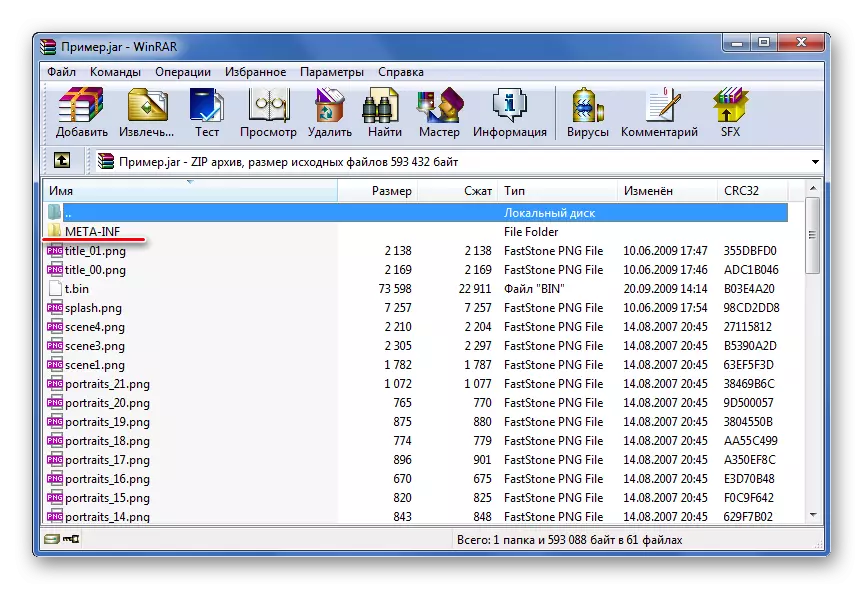
Puede encontrar y abrir el archivo deseado a través del navegador de archivos WinRAR incorporado.
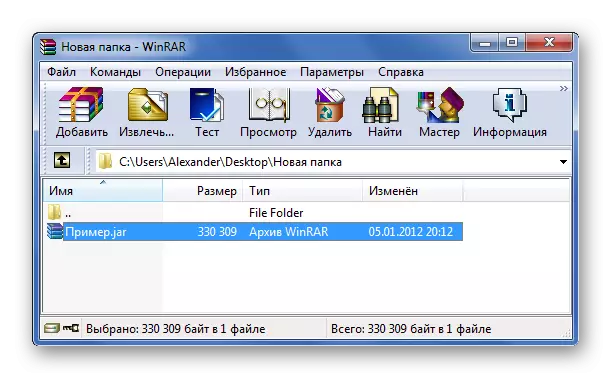
Si se planea más trabajo con los contenidos del archivo, será necesario descomprimir.
Leer más: Cómo descomprimir los archivos a través de WinRar
Método 2: 7-ZIP
El soporte de extensión de jarra se proporciona en el archivador de 7 zip.
- El archivo deseado se puede encontrar directamente en la ventana del programa. Haga clic en él, haga clic con el botón derecho y haga clic en Abrir.
- El contenido de JAR estará disponible para ver y editar.
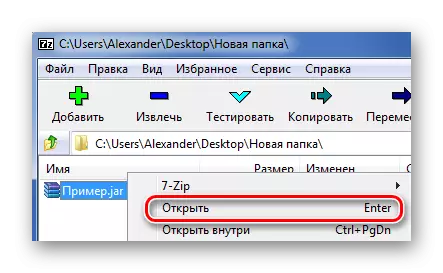
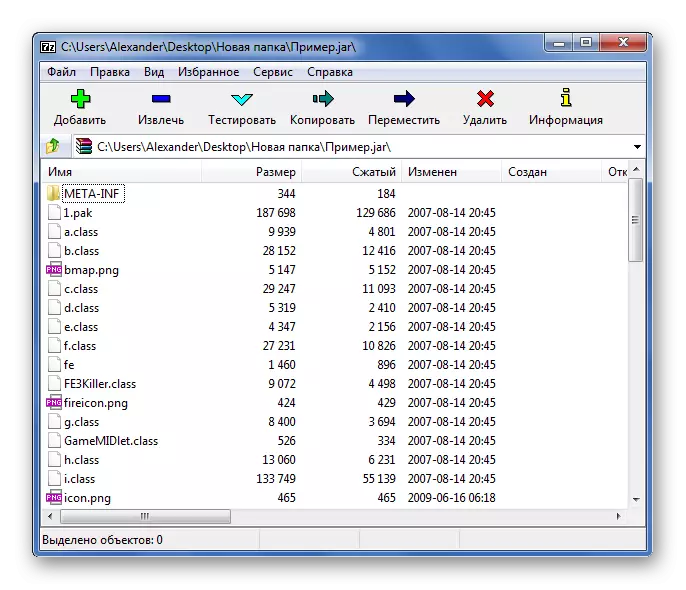
Método 3: Commander total
Una alternativa a los programas mencionados puede ser un administrador de archivos del Comandante total. Porque Su funcionalidad incluye trabajo con archivos, abrir el archivo JAR será fácil.
- Especifique el disco donde se encuentra el jarra.
- Vaya al directorio con el archivo y haga clic dos veces.
- Los archivos de archivo estarán disponibles para la visualización.

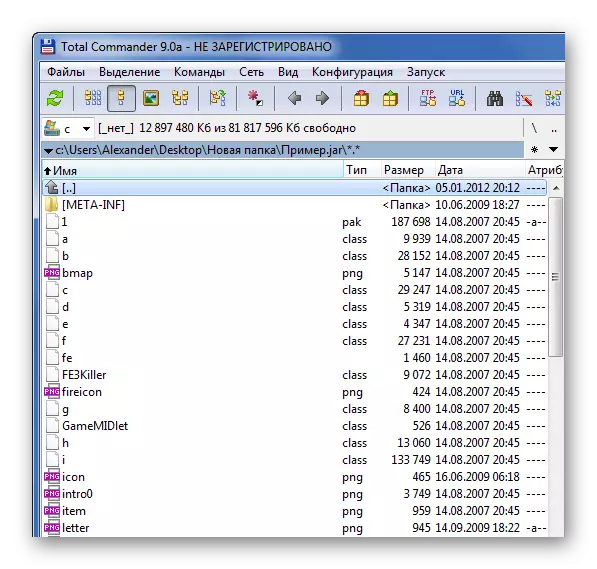
Formas de ejecutar el tarro en una computadora
Si necesita iniciar la aplicación o el jarra del juego necesitará uno de los emuladores especiales.Método 1: Kemator
El programa Kemator es un emulador de Java avanzado que le permite configurar todo tipo de parámetros de inicio de la aplicación.
Descargar el programa Kemator
- Haga clic en "Archivo" y seleccione "Descargar tarro".
- Encuentra y abre el frasco deseado.
- Después de un tiempo, la solicitud será lanzada. En nuestro caso, esta es la versión móvil de Opera Mini.

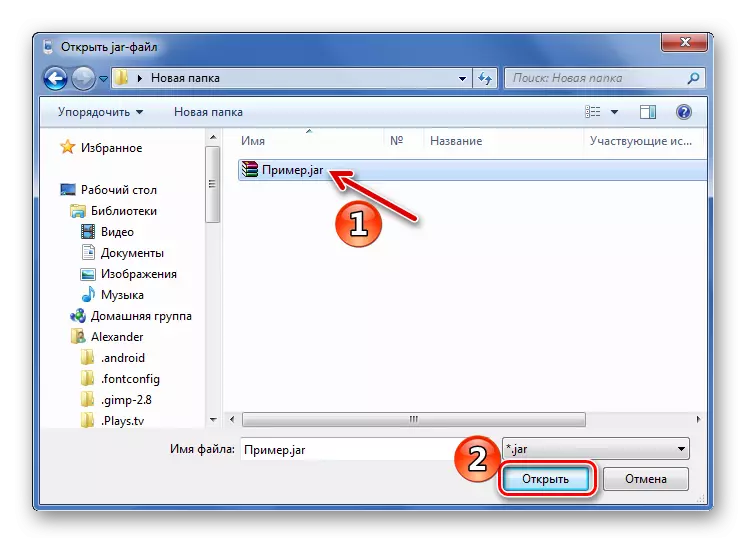
O transfiera este archivo a la ventana del programa.
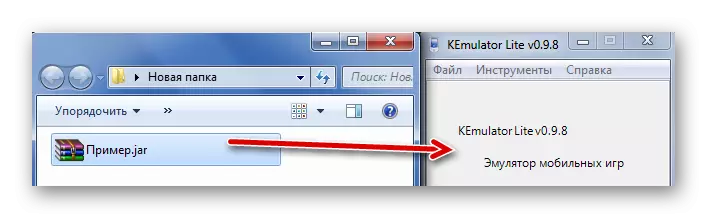
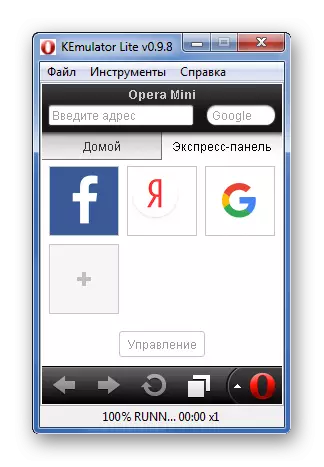
En los teléfonos móviles, el control se llevó a cabo utilizando el teclado. En Kemator, puede habilitar su analógico virtual: haga clic en "Ayuda" y seleccione "Teclado".
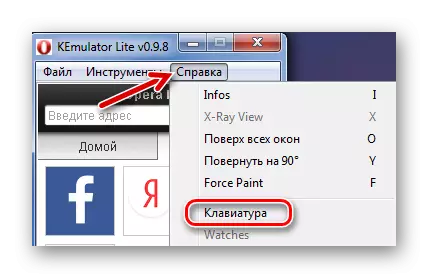
Se verá así:
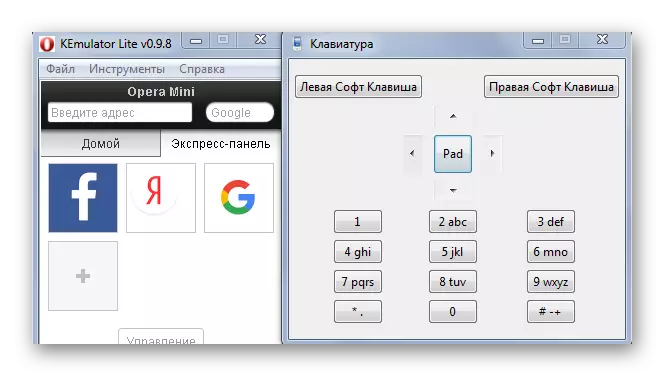
Si lo desea, en la configuración del programa, puede especificar la correspondencia de las teclas de clave a las teclas de la computadora.
Tenga en cuenta que el archivo "kemulator.cfg" aparece en la carpeta JAR, en la que se prescriben los parámetros de trabajo de esta aplicación. Si lo elimina, entonces todas las configuraciones y ahorran (si estamos hablando del juego) se eliminarán.
Método 2: MIDPX
El programa MIDPX no es tan funcional como el kemulator, sino con su tarea.
Descargar el programa MIDPX
Después de la instalación, todos los archivos JAR se asociarán con MIDPX. Esto puede ser entendido por el icono cambiado:

Haga doble clic en él y se iniciará la aplicación. En este caso, el teclado virtual ya está integrado en la interfaz del programa, pero no puede configurar el control desde el teclado de PC aquí.

Método 3: Emulador SJBOY
Otra opción simple para ejecutar el frasco es el emulador SJBOY. Su característica principal es la posibilidad de elegir las pieles.
Descargar el programa SJBOB Emulator
- Abra el menú contextual del archivo JAR.
- Sobre el ratón para "abrir con".
- Seleccione Abrir con SJBOB Emulator.
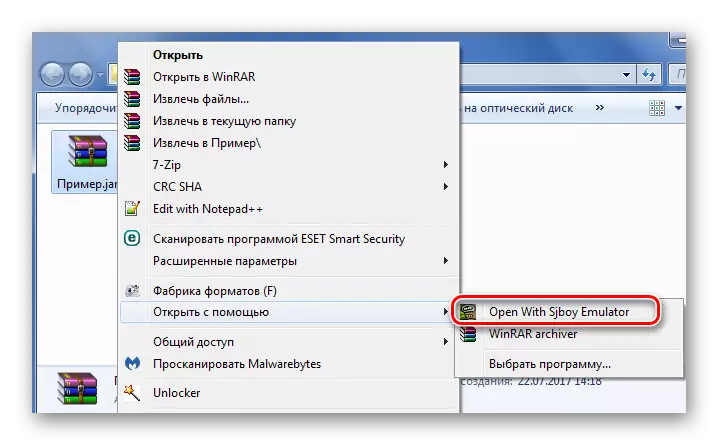
El teclado aquí también está integrado.

Entonces, descubrimos que el frasco se puede abrir no solo como un archivo ordinario, sino que también se ejecuta en una computadora a través de un emulador de Java. En este último caso, el kemator más conveniente de usar, aunque otras opciones también tienen sus ventajas, como la capacidad de cambiar el diseño de la ventana.
